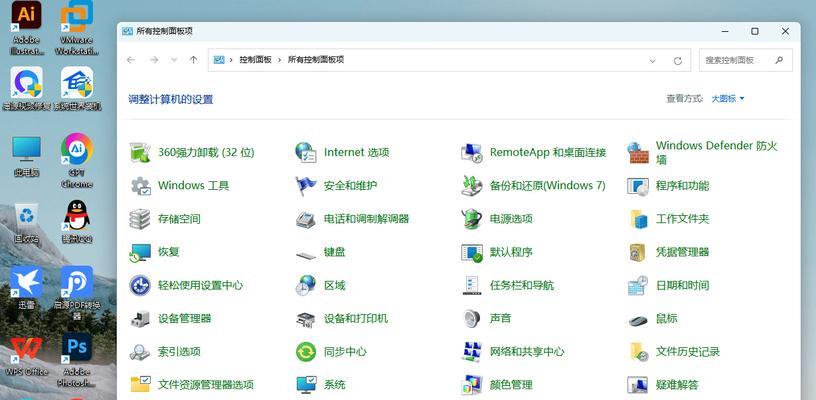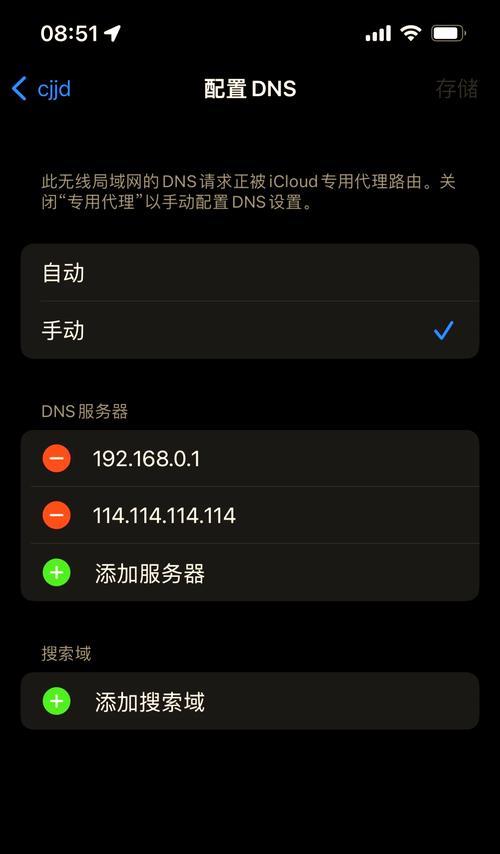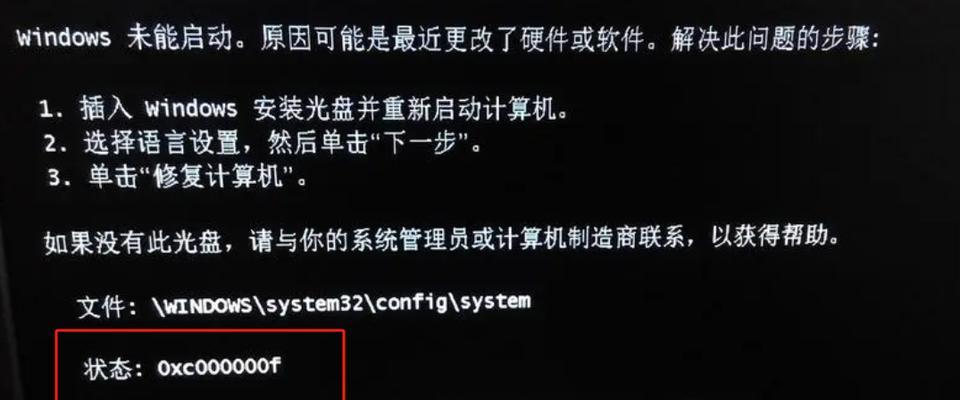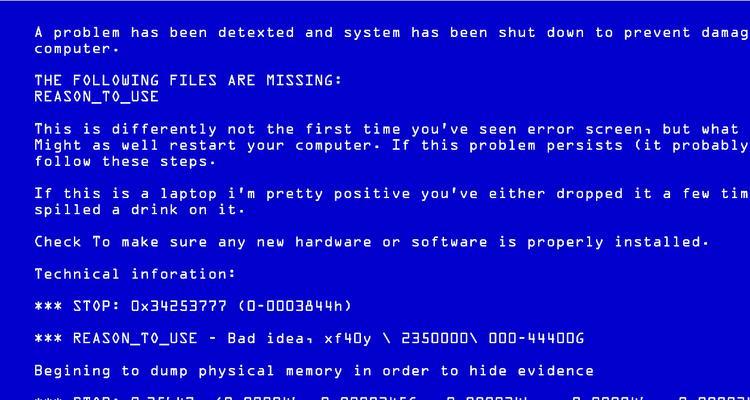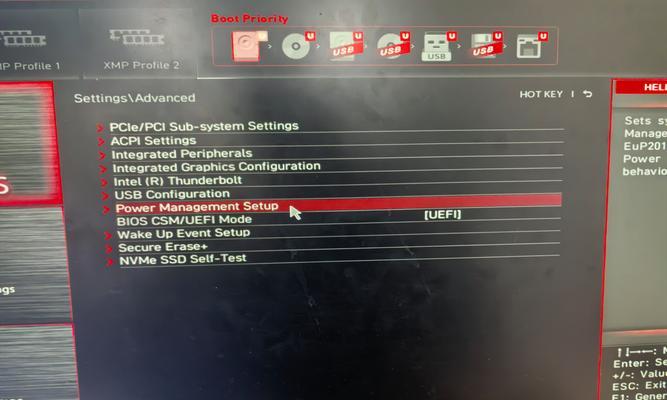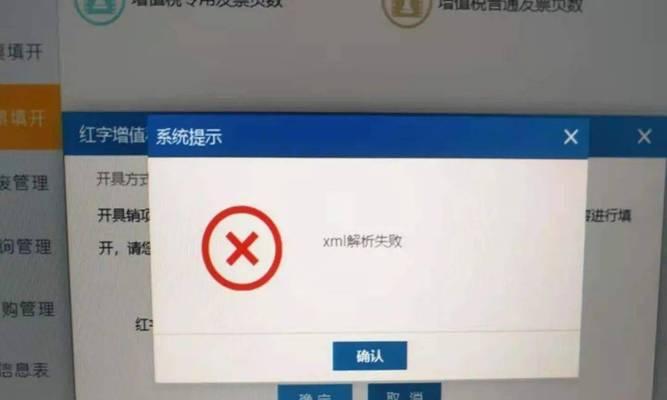苹果笔记本作为一款高性能的电脑,随着时间的推移,可能会出现系统运行缓慢或出现错误的情况。此时,我们可以通过使用U盘来重新安装系统,以恢复电脑的正常运行。本文将详细介绍如何在苹果笔记本上通过U盘进行系统安装。
一、准备工作
1.确认你的苹果笔记本型号和操作系统版本
2.一台可用的电脑和一个U盘
3.下载最新版的操作系统安装包
4.确保U盘已经备份好重要数据
二、制作启动U盘
1.插入U盘并打开“磁盘工具”应用程序
2.在左侧边栏中选择U盘,并点击“抹掉”选项
3.在格式选项中选择“MacOS扩展(日志式)”,并给U盘命名
4.点击“抹掉”按钮,等待完成
5.打开“终端”应用程序,输入以下命令行并执行:sudo/Applications/Install\macOS\Catalina.app/Contents/Resources/createinstallmedia--volume/Volumes/你的U盘名称
三、设置苹果笔记本启动顺序
1.关机后,插入制作好的启动U盘
2.启动笔记本,并立即按住“Option”键不放,直到出现启动选项界面
3.选择U盘作为启动设备,点击进入
四、进行系统安装
1.在安装界面中选择“安装macOS”
2.根据提示选择目标磁盘,并进行格式化
3.点击“继续”按钮,等待安装完成
4.安装完成后,苹果笔记本将会自动重启
五、恢复个人数据和设置
1.按照提示,选择恢复个人数据和设置的方式
2.输入AppleID和密码,进行登录
3.接受许可协议,并进行基本设置
六、重新安装应用程序
1.打开AppStore,并登录你的AppleID账户
2.下载并安装你需要的应用程序
3.根据个人需求进行应用程序的设置和配置
七、调整系统设置
1.进入“系统偏好设置”应用程序
2.设置网络连接、显示器亮度和分辨率等参数
3.配置声音、触摸板和键盘等外设选项
4.定期进行系统更新以保持系统的安全性和稳定性
八、安全备份数据
1.使用TimeMachine等工具定期备份个人数据
2.将备份存储在外部硬盘或云存储服务中
3.避免数据丢失和损坏的风险
九、优化系统性能
1.删除不需要的文件和程序
2.清理系统缓存和垃圾文件
3.定期进行磁盘修复和优化
十、常见问题解决方法
1.如何处理安装失败的情况?
2.如何处理出现错误代码的情况?
3.如何处理系统运行缓慢的问题?
十一、如何升级操作系统版本
1.下载最新版的操作系统安装包
2.运行安装程序,选择升级选项
3.根据提示进行操作,并等待升级完成
十二、如何回退到之前的操作系统版本
1.确保有之前的系统备份或安装介质
2.启动笔记本并按住“Option”键不放,进入启动选项界面
3.选择之前的操作系统版本,并进行恢复
十三、保持系统安全和稳定
1.安装最新版的防病毒软件和防火墙程序
2.定期进行系统更新和修复漏洞
3.注意合理使用电脑,避免安装未知来源的应用程序
十四、其他注意事项
1.在操作系统安装和升级过程中,确保笔记本连接到可靠的电源和互联网
2.注意备份个人数据和重要文件,以免丢失
十五、
通过本文的详细教程,相信大家已经掌握了在苹果笔记本上通过U盘进行系统安装的方法。无论是重新安装系统、升级操作系统还是恢复个人数据,都能通过这些步骤轻松搞定。同时,我们也提醒大家保持系统的安全和稳定,定期备份重要数据。希望本文能对你有所帮助,祝你使用愉快!